Czy wiesz, że… ?
Z pomocą operacji Gięcie można wykonać wiele użytecznych deformacji. Przykład: szpikulec do szaszłyków na grila.
- Narysuj kształt i wyciągnij jako element cienkościenny lub jako arkusz blachy.
Uwaga. Po użyciu operacji Gięcie, część nie może być rozwinięta.
Utwórz ostrze np. za pomocą Sfazowania.
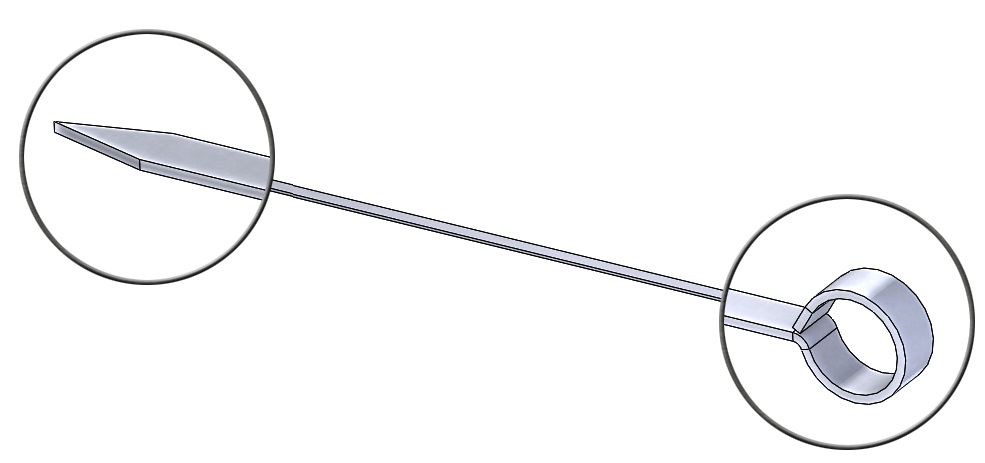
2. Dodaj Gięcie jako typ wybierając Skręcenie. Za pomocą podwójnych strzałek przesuń płaszczyzny definiujące obszar gięcia lub wprowadź wartości numeryczne. W moim przypadku obiekt bazowy miał długość 470mm, zatem Płaszczyzna przycięcia 2 została odsunięta o 30mm od góry, a Płaszczyzna przycięcia 1 – o 380mm (od ostrza). Następnie przesuń triadę z osią zginającą pomiędzy te płaszczyzny.
Uwaga. Jeżeli chcesz pozostawić obiekt bez obrotu względem układu współrzędnych, kliknij prawym przyciskiem na białej kuli w środku triady i wybierz Przenieś do płaszczyzny 2. Wówczas całość skręcenia nastąpi pomiędzy płaszczyznami, góra modelu 3D pozostanie nieruchoma.
Pozostawiając włączone Twarde krawędzie, po zatwierdzeniu operacji widoczne będą krawędzie odcięcia. Plusem tego rozwiązania jest to, że program poza obszarem gięcia (tutaj skręcenia) w dalszym ciągu rozpozna płaskie ściany jako płaskie i będzie można np. na nich coś narysować. Ja jednak tę opcję odznaczam.
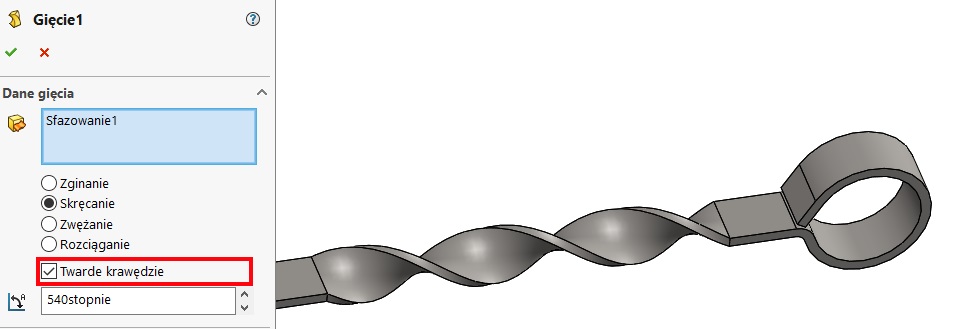
Dodatkowo w Opcjach gięcia przesuwam suwak rozdzielczości maksymalnie w prawo, ponieważ pozostawiając domyślnie, powstają błędy.
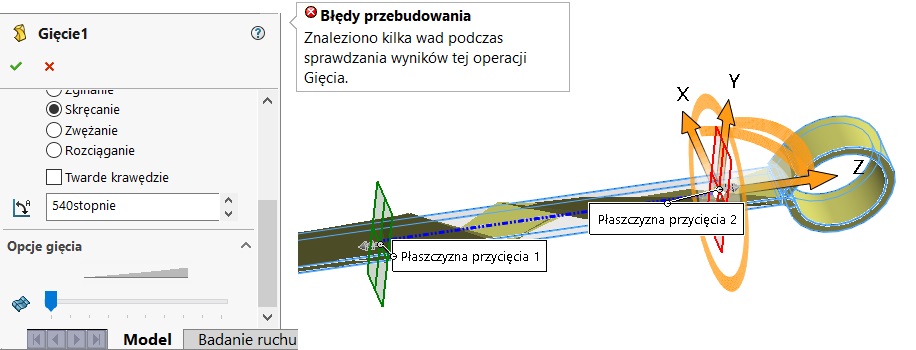
Chcę uzyskać półtora obrotu, zatem po przeliczeniu na stopnie wychodzi 540 i taką wartość wprowadzam w odpowiednim polu.
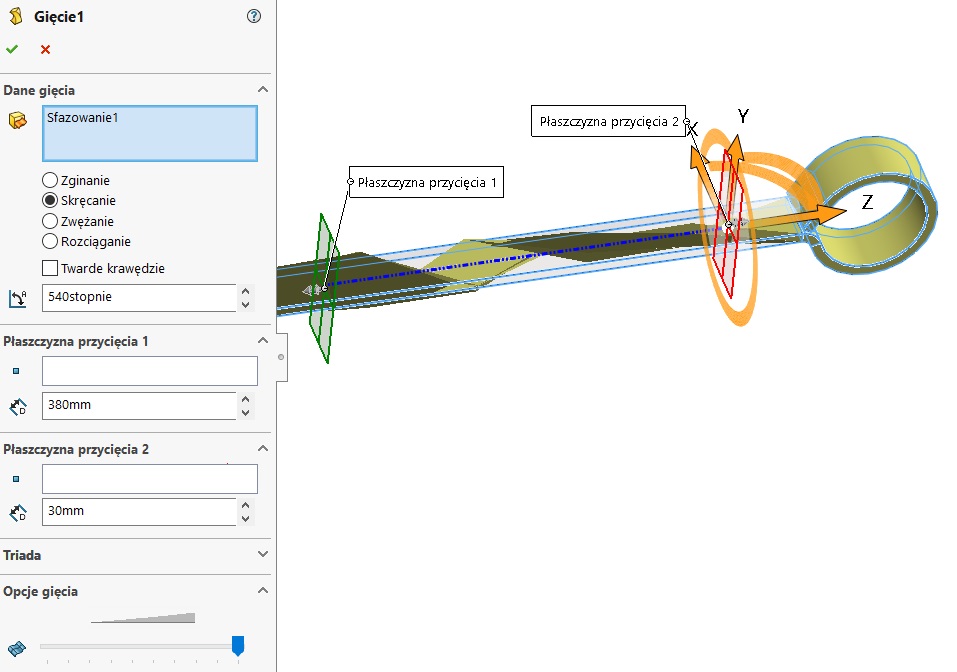
W wyniku operacji uzyskuję następujący kształt. Zwróć też uwagę, że obszar gięcia płynnie łączy się z pozostałymi fragmentami – to dzięki wyłączonej opcji twardych krawędzi.


Zostaw odpowiedź